
Holaa nuevamente querida comunidad de
Newcomers' Community me disculpo sinceramente por mi muy larga ausencia, pero hoy estoy de regreso para poder
presentarles mi Logro Nº5 Consigna #1.
De antemano agradezco a @fendit por su post traducido al español el cual habla del logro Nº5 y sus subconsignas o tareas del 1-4.
Post mencionado..
Ahora para poder completar este logro hay una serie de preguntas la cual hay que responder, y estas son:
- ¿Cómo podemos ver el resumen de recompensas histórico, de los últimos 30 días y de los últimos 7 días?
- ¿Qué son las delegaciones, qué tipo de delegaciones se puede hacer y cómo hacerlo?
- ¿Cómo chequear los votos que hiciste y los que recibiste?
- ¿Cómo revisar las operaciones de una cuenta en los últimos 7 días y qué detalles se pueden ver?
- ¿Qué son las recompensas de curación, de autor y de beneficiario. También, menciona cuáles fueron tus recompensas de autor y
curador de los últimos 7 días.
- Explica cómo ver el valor de tu voto y los distintos tipos de valores utilizando esta herramienta.
A continuacion , mis respuestas a cada una de ellas:
Antes que nada, debemos ingresar a https://steemworld.org/ con nuestro nombre de usuario de Steemit.com y nuestra clave de Posting Key.
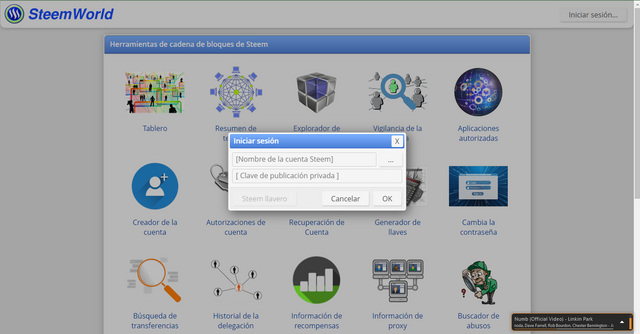
🔻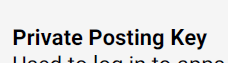 🔻
🔻
Nuestra clave del Posting key podemos encontrarla en nuestro documento pdf donde estan todas nuestras claves.
- ¿Cómo podemos ver el resumen de recompensas histórico, de los últimos 30 días y de los últimos 7 días?
Para ver nuestro resumen de recompensas, nos vamos a dirigir a la opcion de ''Informacion de recompesas''.
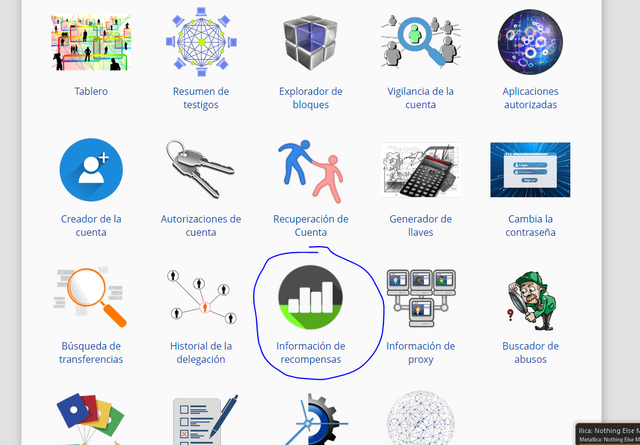
O muy bien podemos escribir en la Url nuestro nombre de usuario de la siguiente manera:
🔺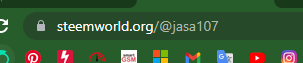 🔺
🔺
Al hacerlo nos cargara la pagina de la siguiente forma:
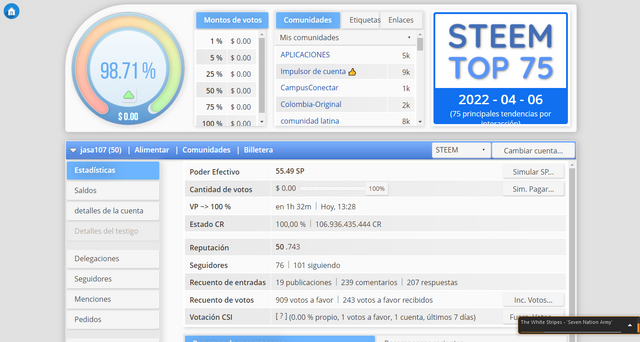
Bajando un poco nos encontraremos nuestro resumen de recompensas (Rewards Summary) el cual esta dividido en 3 lineas donde
podremos observar lo ganado por, Todo el tiempo, Los ultimos 30 dias y los ultimos 7 dias. Tambien nos menciona cuanto hemos ganado tanto en SP
Steem Power Tanto en Curacion y de Autor.*
Tambien las recompensas de Steem ganados y los SBD de los tiempos ya mencionados.
* Hay que tener en cuenta que aca hay 2 tipos de recompensas la cual son de Autor y Curacion.
La de Autor es la que nosotros vamos a recibir por nuestros Post's Publicados. Y la de Curacion es la que recibimos por nosotros votar
o curar otro post que no sea nuestro.
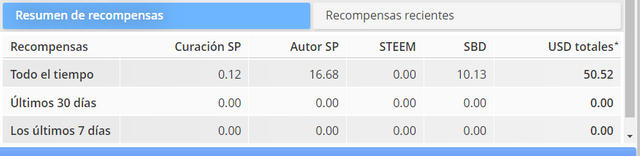
- ¿Qué son las delegaciones, qué tipo de delegaciones se puede hacer, y cómo hacerlo?
Las delegaciones: es la accion de dar a una persona autoridad o algun poder necesario, o que requiera. En este caso, en Steemit
la delegacion se realiza de cuenta a cuenta, prestando a esta una cierta cantidad de poder (SP) para aumentar su poder de voto.
La delegacion puede realizarse de una cuenta personal a otra personal o, a una comunidad con la finalidad de lo ya mencionado antes, aumentar el poder
de voto. Y esto tambien pues beneficia a ambas partes.
El minimo de delegacion es de 1Steem.
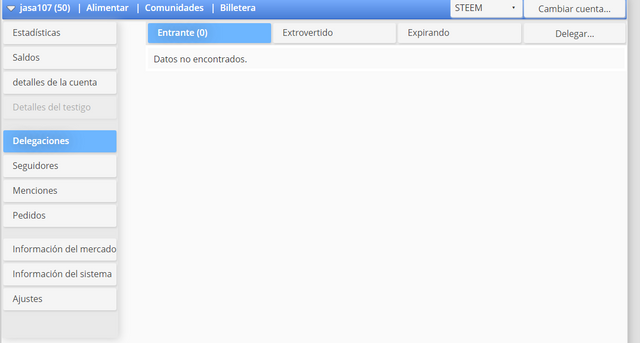
Para poder ver las delegaciones totales en el panel de la iqzuierda entramos en (Delegaciones) y nos aparecera este cuadro
como se ve en la imagen de arriba. Alli se puede ver las delegaciones entrantes, las expiradas y las salientes.
Hay 2 tipos de delegaciones, La entrante y la saliente.
La entrante es cuando nosotros recibimos una cantidad de energia (SP) de otra persona (o cuenta). Esta puede durar un cierto tiempo, lo que haya decidido
la otra persona prestárnosla.
La saliente es cuando nosotros decidimos prestarles una cantidad de SP a otra persona dentro de la plataforma. Basicamente es cuando nosotros les damos SP
a otros.
¿Como nosotros podemos hacer una delegacion?
Para nosotros poder hacer eso, debemos presionar ''Delegaciones'' en el panel izquierdo, una vez alli
en el panel horizontal superior, a la derecha vamos a presionar ''Delegar''
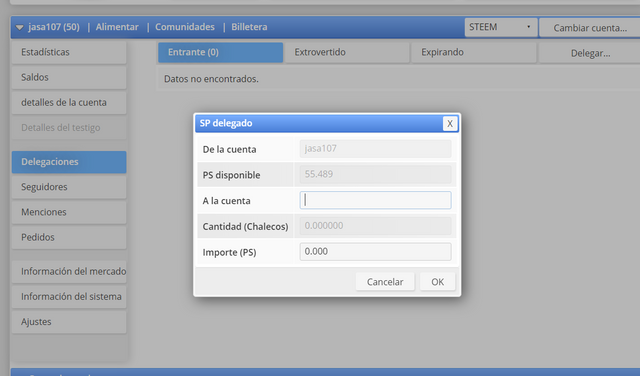
Nos va aparecer un formulario el cual llenaremos, colocaremos el nombre de usuario sea personal o de una comunidad y la cantidad de SP que deseamos importar
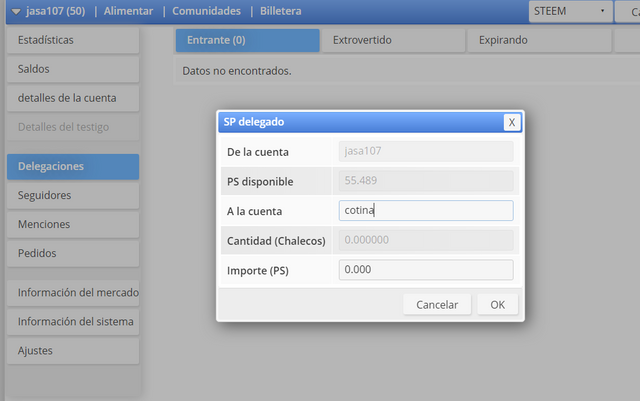
Luego de eso nos aparecera un recuadro de verificacion y confirmacion.
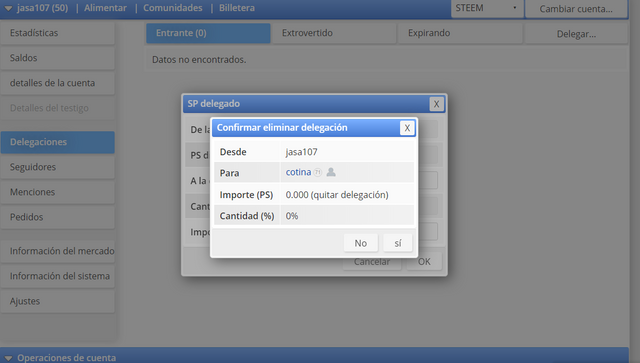
- ¿Cómo chequear los votos que hiciste y los que recibiste?
Para poder observar los votos, debemos seleccionar la opcion de ''Votos entrantes'' te muestro en la imagen acontinuacion
donde se encuentra esta opcion:
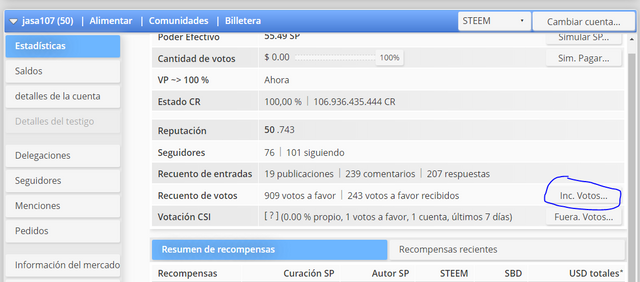
Una ventana se nos abrira como esta, y nos mostrara varias opciones para ver los votos recibidos como los votos a favor y los
negativos. Y buscarlos por peso, por monto o conteo.
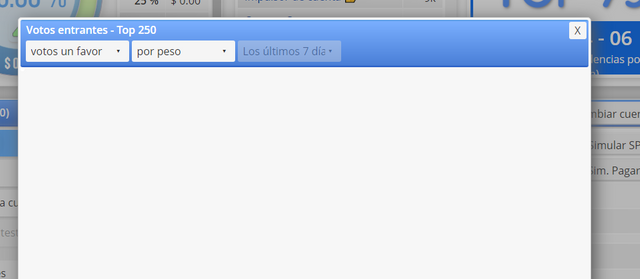
(Estos seran mostrados por solo 7 dias)
Ahora para nosotros poder visualizar los votos que nosotros hemos dado elegimios la segunda opcion, como se muestra en la
siguiente imagen:
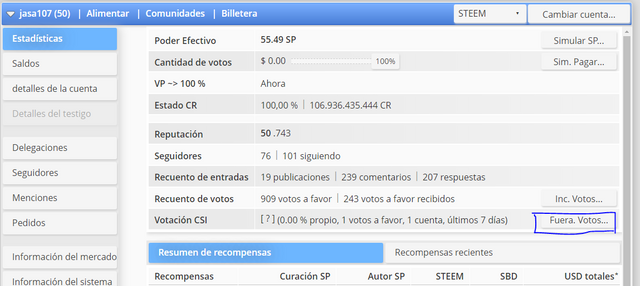
Aqui igualmente se puede observar como en la opcion anterior podemos ver las opciones de los votos recibidos tanto negativos y positivos. Y buscarlos igual por perso, por monto y conteo
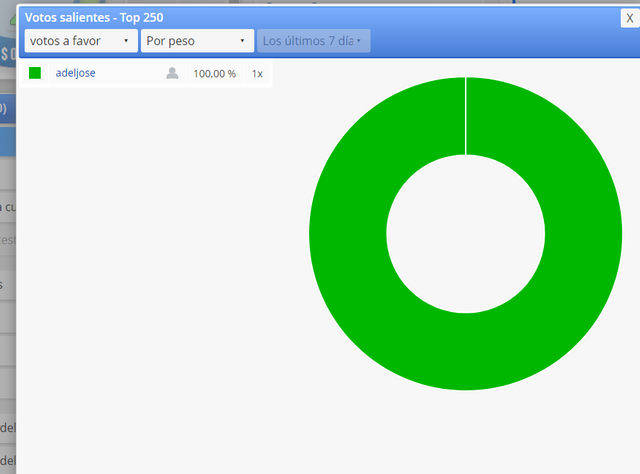
- ¿Cómo revisar las operaciones de una cuenta en los últimos 7 días y qué detalles se pueden ver?
Para ver esta opcion nos deslizamos a la parte inferior de la herramienta hasta encontrarnos
con el panel de '' Operaciones de cuenta'' como se muestra en la imagen a continuacion:
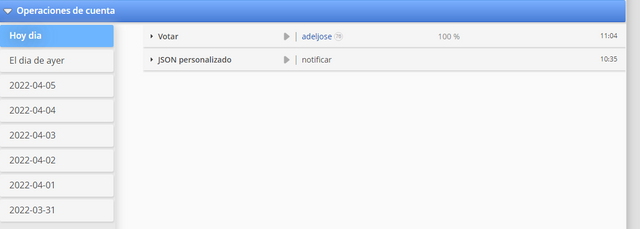
En ella se puede observar las operaciones de un lapso de 7 dias, las operaciones salen detalladas por dias, podemos escoger ver el dia que gustemos en el panel lateral izquierdo.
En ese historial se puede observar las, recompensas de nuestros post's y algunos comentarios, los votos: tanto los que damos y recibimos, edicicones de publicaiones o comentarios y las recompensas que ganamos.
- Explica cómo ver el valor de tu voto y los distintos tipos de valores utilizando esta herramienta.
Al momento de ingresar a la herramienta de Steemworld nos aparecera una pantalla con un circulo y un porcentaje, ese
circulo con dicho porcentaje nos representa nuestro poder de voto en mi caso se nota claramente que esta al 100%.
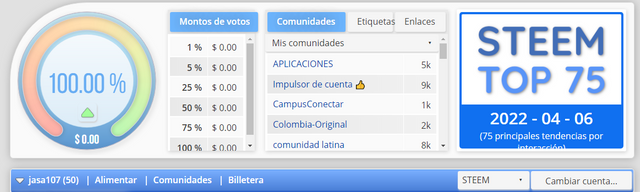
A medidas que vamos comentando y votando, este poder va ir disminuyendo lo ideal es que este no rebaje del 70%.
Con esto quiero finalizar esta pequeña revision de esta util herramienta, nos ayuda mucho para chquear datos generales como
de lo que hacemos, lo que recibimos y entre otros.
Quiero agradecer enormemente tambien a
@inspiracion y
@boss75 por haber verificado mi post anterior.
Todas las capturas de pantallas fueron tomadas de mi Computadora de escritorio con la herramienta de recortes.
La imagen de portada fue realizada en la aplicacion de android PicsArt.
Mis logros anteriores
Mi presentacion en esta red social.
Logro #1
Seguridad Basica.
Logro #2
Protocolo de Contenido.
Logro #3
Formatos & Etiquetas.
Logro #4
Fin del articulo
Links a mis redes sociales:
PSDT:
Mi ausencia por los meses anteriores fue por los problemas a la conectividad de internet, no tenia conexion alguna, pero esta ya fue restablecidad, nuevamene me ire activando en esta maravillosa red social.

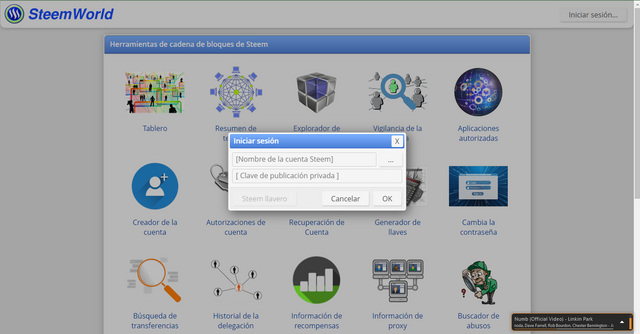
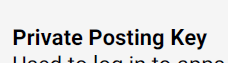 🔻
🔻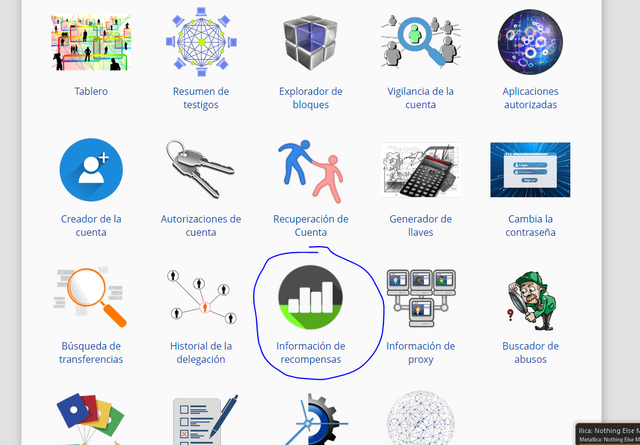
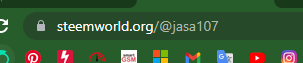 🔺
🔺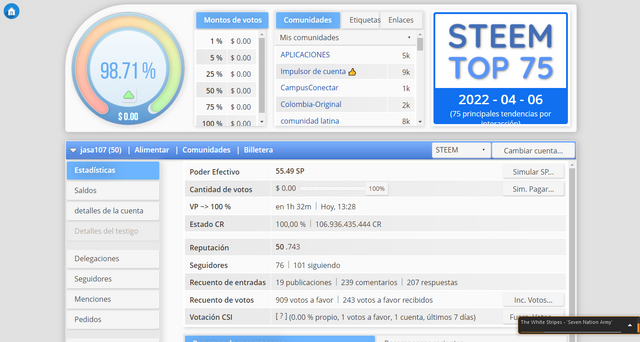
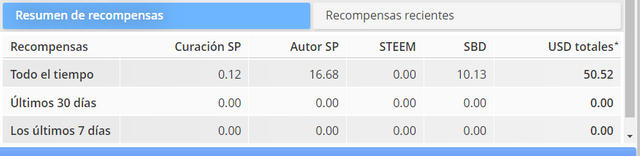
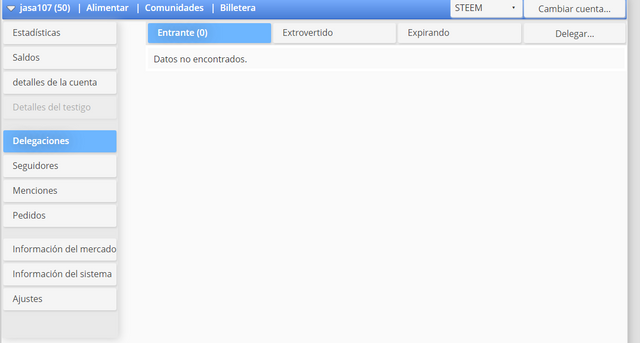
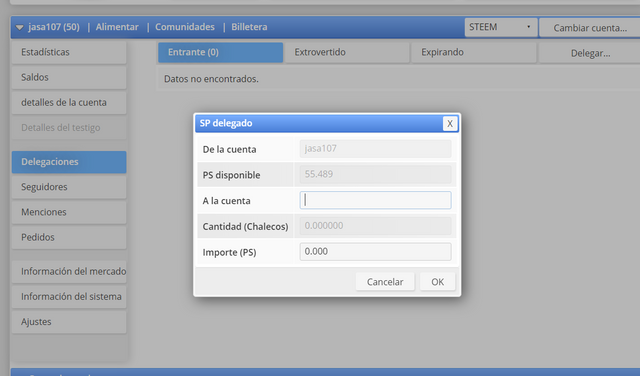
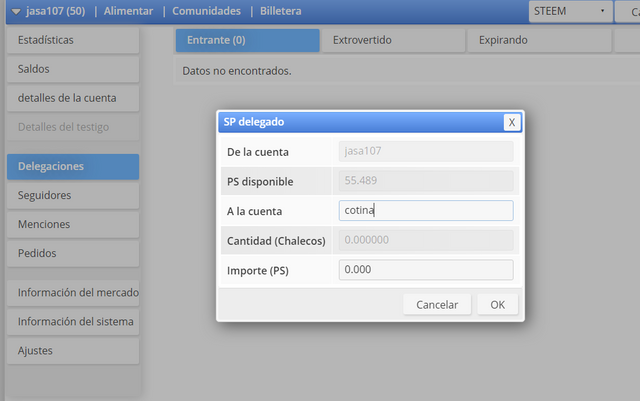
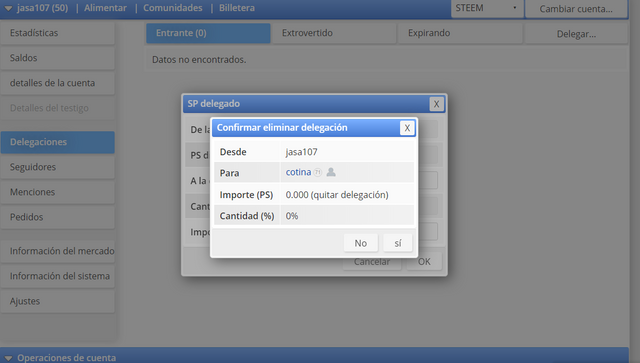
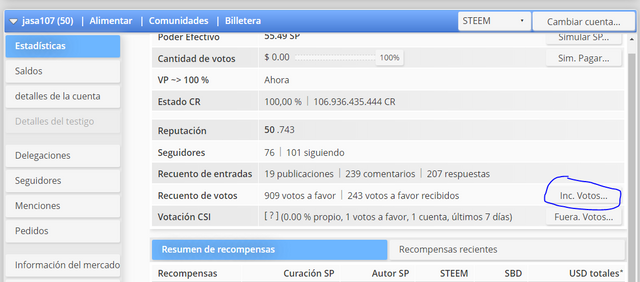
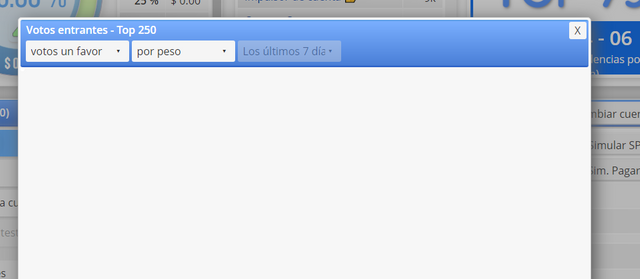
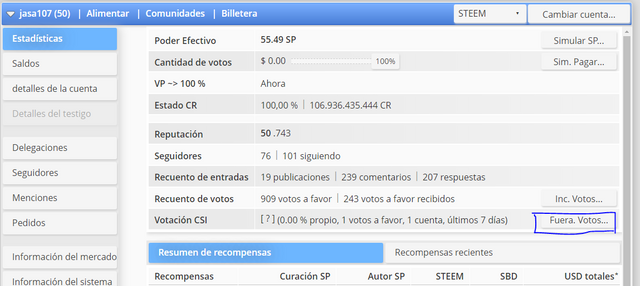
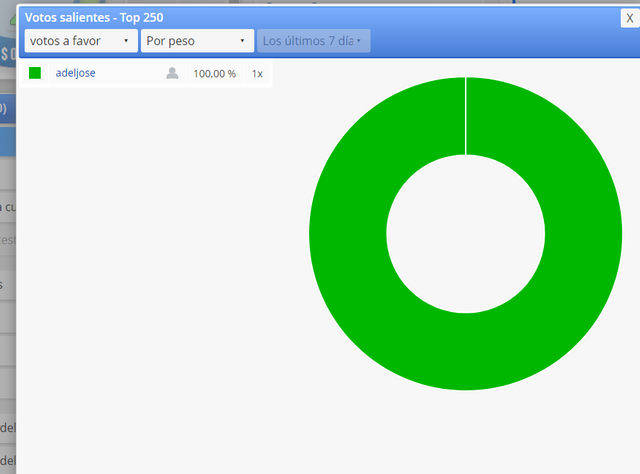
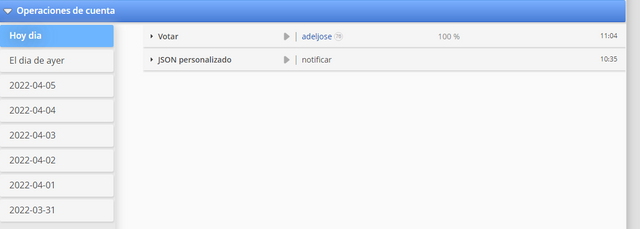
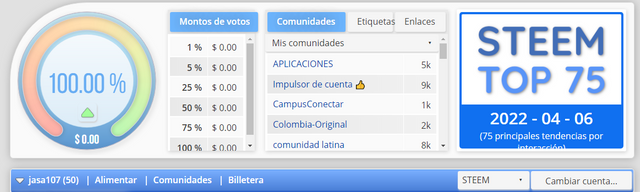
Post on Twitter
Saludos @jasa107, tu logro 5.1 está verificado, continua con el siguiente.
Rate 2
Hi, @jasa107,
Your post has been supported by @wilmer1988 from the Steem Greeter Team.